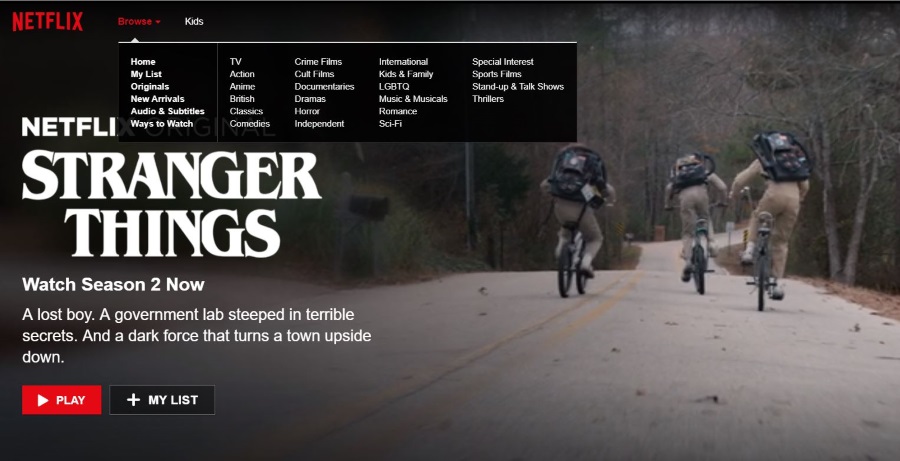В течение многих лет Apple TV считался «хобби» компании Apple, побочным проектом, который в основном рассматривался как эксперимент компьютерного гиганта, когда первая модель была представлена и выпущена в 2007 году. Хотя первоначально планировалось назвать его iTV, к моменту выхода Apple TV на рынок название было изменено, чтобы избежать судебного иска со стороны британской телевизионной сети iTV. Первоначальная модель включала в себя жесткий диск объемом 40 Гб, хотя эта модель была быстро заменена на жесткий диск объемом 160 Гб по той же цене всего несколько месяцев спустя, и в основном была ориентирована на воспроизведение библиотеки покупок iTunes. Наиболее примечательной особенностью оригинальной Apple TV была возможность синхронизации вашей библиотеки по сети — в то время это была важная функция, которой не было у других медиастримеров, таких как Xbox 360 или PS3, последний из которых только начал поставляться за несколько месяцев до появления приставки Apple.
Содержание
В 2010 году Apple наконец-то обновила Apple TV, представив одну из самых важных функций платформы — Airplay, которая позволяла передавать медиапоток по беспроводной сети непосредственно с вашего iPhone или iPad. Это было крупное достижение, с которым соперничал только Chromecast от Google несколькими годами позже, и оно до сих пор является важным дополнением к платформе Apple TV. Четвёртое поколение потоковой приставки Apple, выпущенное в 2015 году, казалось, окончательно превратило платформу из хобби в реальное направление в линейке Apple, добавив App Store непосредственно в tvOS, форк iOS, на котором работают четвёртое и пятое поколения Apple TV. Тим Кук, генеральный директор Apple, сказал тогда, что будущее телевидения — это приложения, и, хотя, возможно, увлечение Apple TV еще не совсем устоялось, Кук не ошибся в своих утверждениях. Все конкуренты Apple на этой арене — особенно Amazon и Roku — имеют мощные рынки приложений, встроенные в их платформы, и использовать преданность разработчиков iOS против их конкурентов было разумной идеей. Два года спустя tvOS создала прочный фундамент приложений. С выходом пятого поколения Apple TV, теперь включающего поддержку воспроизведения 4K и HDR, Apple, кажется, как никогда уверена в себе, чтобы выйти на арену приставок против Google, Amazon и Roku.
Когда вы собираетесь приобрести приставку для потокового вещания за 200 долларов, вы захотите убедиться, что сможете получить максимальную отдачу от своего устройства. Для этого Kodi (в народе XBMC, или Xbox Media Center) является отличным решением для пользователей, желающих получить доступ к контенту за пределами Apple App Store. Вы не сможете загрузить Kodi через App Store на свое устройство, но, приложив немного усилий, вы сможете установить Kodi на свой любимый потоковый медиацентр. Хотя установка Kodi на Apple TV не так проста, как установка приложения на Fire TV Stick от Amazon, вы сможете быстро запустить свой любимый медиаплеер с открытым исходным кодом. Давайте рассмотрим, как это делается.
Что такое Kodi?
Скорее всего, вы знакомы с Kodi, если искали советы по установке приложения на Apple TV, но если вы не знакомы с Kodi, вы должны знать, что это один из любимых медиаплееров с открытым исходным кодом в Интернете. Первоначально выпущенный более пятнадцати лет назад под названием XBMC, Kodi работает как медиацентр и клиент для домашнего кинотеатра, позволяя вам транслировать и смотреть контент в любой точке мира. Kodi обладает фантастическим интерфейсом, отличным механизмом тематизации с массой опций, предпочтений и внешнего вида, а также возможностью добавлять приложения из различных источников с помощью репозиториев программного обеспечения. Это делает Kodi одним из самых мощных приложений для потоковой передачи мультимедиа в Интернете, особенно в мире после Windows Media Center, и если вы ищете что-то мощное, Kodi — это приложение для вас. Приложение доступно на десятках различных платформ, включая Windows, macOS, iOS, Android и даже Raspberry Pi.

Если вы все еще не уверены, подходит ли вам Kodi, давайте скажем так: Kodi позволяет вам получить доступ ко всему вашему любимому контенту, как через Apple, так и с помощью других средств, на одном устройстве. Вы можете получить доступ к видео, музыке, подкастам и многому другому, и все это прямо из Интернета. Кроме того, Kodi позволяет легко воспроизводить медиафайлы из локального хранилища и по сети, что упрощает беспроводную передачу контента, который Apple может не одобрить на своих устройствах. Тем не менее, с помощью основных дополнений, включая Amazon Prime, Spotify и YouTube, вы можете легко использовать Kodi для замены iOS и tvOS на вашей платформе, что упрощает потоковую передачу контента на Kodi. Мы также должны рассмотреть слона в комнате: Kodi позволяет пользователям транслировать пиратский контент и ТВ-потоки, и хотя и Kodi, и авторы TechJunkie не поддерживают использование платформы HTPC для нелегального контента, это функция, для которой миллионы людей используют Kodi по всему миру.
Почему я должен установить Kodi на свой Apple TV?
Проще говоря, если у вас есть большая библиотека контента, не связанного с iTunes, или вы хотите выжать немного дополнительного контента и пользы из вашей машины, использование Kodi на вашем Apple TV просто имеет смысл для определенного типа пользователей. Это одна из тех вещей, которые можно рассматривать либо как стоящий хак, либо как пустую трату времени, но первая группа людей, как правило, невероятно увлечена использованием Kodi на всех своих устройствах. И в этом есть смысл — Kodi является мощной платформой, для которой разработаны тысячи приложений. Для тех, кто владеет старыми телевизорами Apple TV 2010-2015 годов, установка платформы имеет еще больший смысл, поскольку эти устройства не имеют поддержки App Store из коробки. Установка Kodi может вдохнуть новую жизнь в ваши старые приставки, избавив вас от необходимости покупать новое, более дорогое устройство, только чтобы вернуть себе возможность использовать приложения.
В общем, если вы ищете способ воспроизводить локальный контент, хранящийся на компьютере или жестком диске, или хотите добавить приложения и новые возможности на свою платформу, установка Kodi может стать отличной идеей, которая поможет получить больше функциональности на вашей приставке. При этом, можно ли установить Kodi на Apple TV, зависит от модели, которой вы владеете. Учитывая это, давайте рассмотрим, как установить Kodi на ваше устройство в зависимости от поколения Apple TV.
Как запустить Kodi на моем Apple TV
Первый шаг к установке Kodi на Apple TV — выяснить модель Apple TV, которой вы владеете. Как мы уже отмечали выше, с момента выпуска Apple TV более десяти лет назад было пять различных поколений, и за это время у каждого поколения появились свои особенности и возможности. Начнем с плохих новостей: если у вас Apple TV первого поколения, которое легко узнать по большому размеру, серебристому цвету и разъемам компонентного кабеля на задней панели, вы не сможете запустить новые версии Kodi на своем устройстве. Тем не менее, в Интернете можно найти сборку Kodi для этих устройств, используя модифицированные и неофициальные творения фанатов. Первое поколение Apple TV в значительной степени утратило свою популярность, но если вы все еще владеете одним из них, вам лучше всего ознакомиться с руководством на собственном вики-сайте Kodi для получения дополнительной информации о том, как работают эти неофициальные сборки.

Что касается всех остальных устройств, то определить, какое у вас устройство, довольно легко, просто взглянув на внешний корпус коробки. Телевизоры Apple TV второго и третьего поколения — это практически идентичные устройства в форме хоккейной шайбы, которые незначительно отличаются друг от друга техническими характеристиками и надписью IO на задней панели устройства. Четвертое и пятое поколения Apple TV, тем временем, также идентичны по форме и размеру, добавив 10 мм к высоте устройства при сохранении других размеров. Как и устройства Apple TV второго и третьего поколений, модели четвертого и пятого поколений отличаются, прежде всего, внутренними характеристиками. В основном, устройство четвёртого поколения не может выводить изображение в формате 4K, в то время как новейшая приставка может.
Чтобы определить, к какому поколению относится ваша приставка, погрузитесь в раздел «Информация» вашего Apple TV. Каждое устройство Apple TV имеет свой собственный номер модели, что позволяет легко определить, какая модель у вас установлена. Вот индивидуальный номер модели для каждой итерации устройства:
Apple TV второго поколения: A1378
Third-gen Apple TV: A1427
- Third-gen Apple TV Rev A: A1469
Fourth-gen Apple TV: A1625
Пятое поколение Apple TV (Apple TV 4K): A1842
После того, как вы определили, какого поколения у вас устройство, продолжите ниже, чтобы прочитать каждое руководство по установке правильной версии Kodi для вашего устройства.
Второе поколение
Если вы все еще владеете одним из старых устройств Apple TV, у нас для вас хорошие новости. Kodi не только будет полезен для вас, позволяя устанавливать сторонние приложения на устройство, не имеющее доступа к Apple App Store, но вы также обнаружите, что установить Kodi на ваше устройство гораздо проще, чем на более поздние модели. Как и в случае с Apple TV первого поколения, Kodi больше не поддерживает официально устройство второго поколения (которое, несмотря на общую мощность платформы, все еще работает на чипе A4 2010 года, том же процессоре, на котором работал оригинальный iPad, что затрудняет надлежащую поддержку старой платформы). Тем не менее, версия Kodi, которая все еще доступна для Apple TV второго поколения, намного новее, чем та, которую все еще можно использовать на Apple TV первого поколения, так что нет причин отказываться от более новой платформы.

Если вы используете Apple TV второго поколения, вы сможете установить на устройство Kodi 14.2 Helix. Это надежная версия Kodi, разработанная после смены названия с XBMC, и она будет поддерживать большинство приложений и программ, которые вы хотели бы использовать на любой другой более новой версии Kodi. Чтобы запустить Kodi на Apple TV, вам понадобится само устройство, а также компьютер на базе MacOS или Windows, чтобы запустить Terminal. Также, если у вас компьютер на базе Windows 10, вы можете использовать SSH-клиент по вашему выбору, например Putty или Tunnelier, хотя данный учебник не тестировался с этими устройствами. Это умеренно продвинутый учебник, поэтому убедитесь, что вы знакомы с внутренними и внешними аспектами После того как вы собрали свои принадлежности, следуйте ниже за пошаговыми инструкциями.
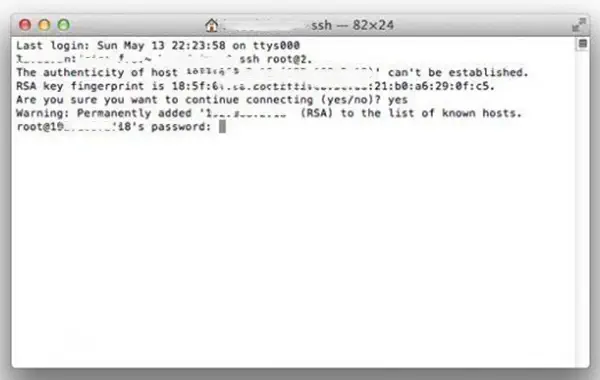
В отличие от более новых устройств, Apple TV второго поколения не требует подключения устройства к компьютеру или загрузки каких-либо файлов или программ. Чтобы запустить Kodi на вашем устройстве, достаточно просто ввести код в терминал по одной строке. Убедитесь, что ваш Apple TV подключен к телевизору и подключен к Интернету. Вы будете передавать некоторые команды на устройство по сети, поэтому убедитесь, что ваше устройство работает, чтобы получать эти команды. После того как вы открыли Terminal (или Putty, или Tunnelier в Windows), можно приступать к работе. Начните с ввода следующей фразы в Apple TV, но замените » YOUR.ATV2.IP.ADDRESS » на IP-адрес вашего Apple TV. Эту информацию можно найти в меню настроек вашего устройства.
ssh root@ YOUR.ATV2.IP.ADDRESS
Когда вы введете пароль для вашего устройства, нажмите кнопку return или enter на клавиатуре. Вам будет предложено ввести пароль; если вы не изменили пароль по умолчанию для вашего устройства, пароль будет «alpine». Если вы изменили пароль для своего устройства, введите свой собственный пароль. После этого вы получите доступ к управлению устройством через Интернет. Это позволит вам начать подавать команды на Apple TV, что приведет к запуску программы на устройстве. Всего нам нужно передать семь команд, поэтому начинайте передавать их по одной за раз, нажимая клавишу Enter или Return между каждым шагом. Каждая строка кода будет передавать новый фрагмент информации на устройство, поэтому вводите каждую строку точно так, как написано, и в правильном порядке. Вы также можете скопировать и вставить каждую строку, щелкнув правой кнопкой мыши в Terminal или вашем собственном приложении SSH.
apt-get install wget
wget -0- http:// apt.awkwardtv.org/awkwardtv.pub | apt-key add —
echo «deb http://apt.awkwardtv.org/ stable main» > /etc/apt/sources.list.d/awkwardtv.list
echo «deb http://mirrors.kodi.tv/apt/atv2 ./» > /etc/apt/sources.list.d/xbmc.list
apt-get update
apt-get install org.xbmc.kodi-atv2
reboot
После этой последней команды устройство Apple TV начнет перезагрузку и перезапуск, и загрузится в Kodi 14.2. Помните, что это устройство не может быть обновлено до более новых версий Kodi, а значит, на нем могут отсутствовать некоторые новые функции, добавленные в Kodi версий с 15 по 17, но, тем не менее, вы сможете использовать свои любимые приложения Kodi на своем устройстве.
Третье поколение
Хотя второе и третье поколение потоковой приставки Apple TV могут быть невероятно похожи по форме, размеру, дизайну и даже техническим характеристикам, между ними есть существенное различие: устройство третьего поколения невозможно заставить работать с Kodi, независимо от того, какой метод вы пытаетесь использовать, чтобы позволить Kodi работать. Третье поколение Apple TV никогда не было рутировано и не могло работать с Kodi. Несколько видеороликов в Интернете утверждают, что устройство третьего поколения будет работать должным образом, не предоставляя фактических доказательств, и, к сожалению, печальная правда заключается в том, что эти методы часто являются ложью или построены на фальшивой информации.
Итак, если вы являетесь владельцем Apple TV третьего поколения (с номерами моделей A1427 или A1469), вам придется полагаться на использование AirPlay для потоковой передачи Kodi с устройства по вашему выбору. В Интернете есть методы, показывающие, как это сделать, но, по сути, все, что вы будете делать, это устанавливать Kodi на устройство под управлением MacOS, а затем использовать AirPlay для потоковой передачи с вашего Mac на Apple TV. Если у вас есть устройство Windows, вы можете использовать AirParrot для передачи сигнала с устройства Windows на Apple TV.
Четвертое поколение
Так, если устройства Apple TV третьего поколения могут остаться в стороне от развлечений с Kodi, то Apple TV четвертого поколения — первое устройство под управлением tvOS и с полноценным магазином приложений, а также с большей мощностью, чем когда-либо прежде — способно запускать программное обеспечение локально, без необходимости использовать AirPlay или AirParrot. Однако, к сожалению, установить Kodi на Apple TV не так просто, как это было с моделью второго поколения, равно как и загрузить приложение из встроенного App Store. Хуже того: в отличие от устройства второго поколения, вам потребуется устройство под управлением MacOS, а также дополнительное программное и аппаратное обеспечение. Для начала работы вам понадобится следующее программное обеспечение:
Xcode 8 или более поздней версии
iOS App Signer for Mac
Последний файл Kodi .deb для tvOS
И, наконец, бесплатный активный аккаунт Apple Developer, который вы можете зарегистрировать здесь .

Что касается оборудования, вам понадобится вышеупомянутый компьютер с macOS (MacBook, iMac, Mac Pro и т.д.), конечно же, Apple TV и, наконец, кабель USB-C — USB-A, который работает от порта Type-C к традиционному порту Type-A. Их довольно легко найти по всему дому, особенно если у вас есть поблизости устройство Android 2016 года или более поздней версии, но если у вас его нет, вы можете найти их довольно дешево в Интернете — за несколько долларов вы сможете купить трехфутовый кабель USB-C — USB-A на Amazon. Вы можете просмотреть их здесь , и, возможно, вы также сможете найти их в местном магазине электроники. После того как вы подготовили компоненты, мы приступим к установке Kodi на ваше устройство.
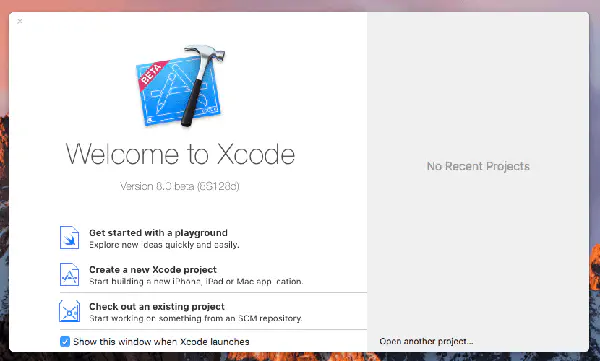
Первым шагом будет подключение Apple TV к вашему Mac или MacBook с помощью кабеля USB-C — USB-A. Apple TV имеет порт USB-C на задней панели, хотя это неудивительно, если вы никогда не замечали его — он маленький. Стоит также отметить, что порт USB-C отсутствует в новой модели Apple TV 4K, о которой мы расскажем ниже. Если вы не видите порт USB-C на задней панели вашего устройства, значит, у вас более новая модель Apple TV 4K, и этот метод вам не подходит.
После того как вы подключили Apple TV к компьютеру, откройте последнюю версию Xcode, установленную на вашем устройстве. Когда появится меню, в списке настроек приложения выберите «Создать новый проект Xcode», а в настройках для tvOS выберите «Приложение». Все это вы найдете на экране меню слева внутри Xcode. Выбрав новый проект, выберите «Single View Application», затем нажмите «Next». Это приведет вас к дисплею для выбора опций для вашего приложения Xcode. Используя поле ввода, выполните шаги, чтобы ввести «название продукта» и «название организации» в пустые точки ввода. Их можно придумать, поэтому введите в эти поля что угодно, чтобы пройти этот шаг. Вас также могут попросить ввести «идентификатор пакета», в котором обычно используется доменное стилизованное имя, аналогичное пакетам приложений Android (например, com.google.gmail). Закончив заполнять все поля, нажмите «Next», чтобы открыть окно сохранения на вашем компьютере. Сохраните свой проект на рабочем столе, чтобы не потерять пакет, и вы получите сообщение об ошибке в главном окне Xcode. Эта ошибка гласит, что пакет программ не может найти подходящий профиль инициализации для вашего проекта. Выберите «Fix Issue» в подсказке.
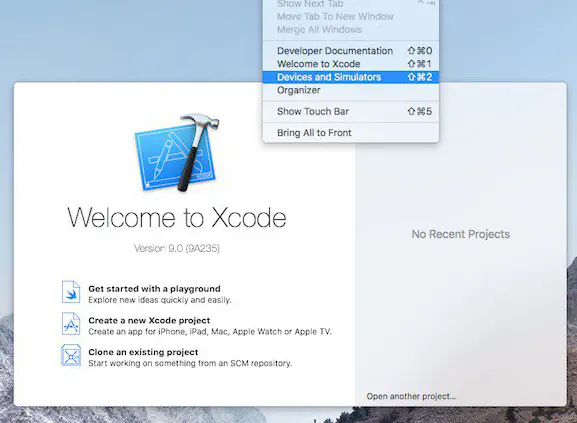
Как и ожидалось, Xcode попросит вас ввести информацию для вашей учетной записи разработчика Apple. Вам придется войти под Apple ID, используемым в вашей активной учетной записи разработчика, нажав кнопку «Добавить», что вновь активирует Xcode и позволит ему продолжить создание файла проекта tvOS. Как только вы правильно введете свои данные в Xcode, программа должна автоматически завершить компиляцию вашего проекта до этого момента. Теперь, когда вы вернулись в стандартное меню Xcode, выберите Apple TV из выпадающего меню в верхней части XCode и откройте iOS App Signer, который вы загрузили ранее в этом руководстве, что даст вам совершенно новое меню опций. Выберите «Signing Certificate» из выпадающего меню внутри App Signer и заполните поле «Provisioning Profile», используя любое имя, которое вы использовали в Xcode. Когда вы дойдете до поля «Input File», перейдите к файлу Kodi .deb, сохраненному на вашем компьютере, и в поле «App Display Name» введите слово «Kodi» или «Kodi TV» — любое название, которое вы хотите дать приложению на вашем Apple TV.
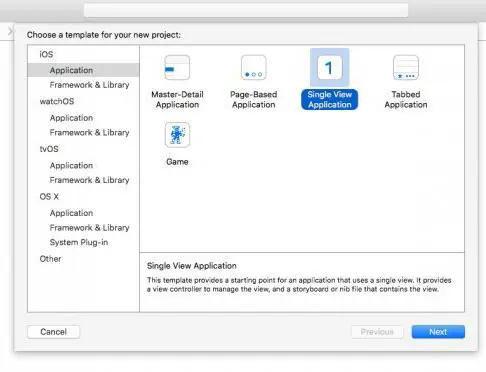
После завершения этих шагов нажмите кнопку «Пуск» в App Signer, и на вашем компьютере будет создан IPA-файл (тип файла, используемый iOS и ее ответвлениями для установки приложений), который затем может быть загружен на ваш Apple TV в качестве dev-приложения. Вернитесь в Xcode, выберите меню Window и выберите Apple TV в списке Devices. Нажмите кнопку Добавить в разделе «Установленные приложения» в Xcode и найдите файл IPA, который вы создали минуту назад. Выберите файл, и компьютер автоматически установит пакет на Apple TV. Извлеките устройство из Mac и подключите его обратно к домашнему кинотеатру, и вы обнаружите на устройстве совершенно новое приложение Kodi, готовое к использованию для потокового вещания.
Это может показаться большой работой, чтобы запустить Kodi на Apple TV, и это действительно так, в комплекте с необходимостью использовать Xcode, приложение, в основном предназначенное для создания приложений для iOS, чтобы заставить платформу работать на вашей системе. В Интернете существуют альтернативные методы, в основном с помощью Cydia, популярного магазина приложений для джейлбрейка, чтобы заставить Kodi работать на вашей консоли, и действительно, эти методы обычно требуют гораздо меньше времени и усилий, чем использование Xcode. Тем не менее, улучшение простоты доступа с помощью Cydia по сравнению с Xcode обходится недешево: вам придется переустанавливать Kodi с помощью Cydia каждые семь дней на вашем устройстве, и Kodi не переносит ваши настройки, предпочтения и приложения. Это затрудняет отслеживание ваших медиафайлов, и, несмотря на дополнительное время на настройку при использовании Xcode, в конечном итоге вы сэкономите часы, избежав неприятной необходимости переустанавливать всю библиотеку Kodi.
Пятое поколение (Apple TV 4K)
Новейшая телевизионная приставка от Apple появилась очень давно. Все конкуренты, включая Google с их Chromecast Ultra и Shield TV, новые модели Fire TV от Amazon и Roku Ultra, пользуются преимуществами 4K и HDR, а Apple долгое время отсутствовала на этой арене. Поэтому в сентябре, когда Apple наконец-то представила свой новый Apple TV с поддержкой 4K, поклонники продукта, по понятным причинам, были взволнованы. В отзывах о приставке говорилось, что в целом она производит хорошее впечатление, как и Apple TV четвёртого поколения двумя годами ранее, хотя некоторые критиковали цену и движок HDR, из-за которого некоторые изображения выглядят мутными и размытыми в определённых местах, особенно при игре за пределами экосистемы Apple. Тем не менее, за свои деньги это надежная приставка, особенно если вы в основном живете в экосистеме Apple и ищете что-то для воспроизведения контента на вашем новом телевизоре 4K HDR.

Мы упомянули об этом выше, но если вы новый владелец Apple TV 4K и пропустили эту часть руководства в спешке, чтобы посмотреть, как установить Kodi на ваш новый стример (понятно), у нас плохие новости: Apple удалила порт USB-C с задней панели устройства, который позволял подключать его к компьютеру, чтобы выполнить руководство, которое мы привели выше. Итак, что это значит для ваших шансов установить Kodi на ваше совершенно новое устройство? Ну, мы пока не уверены. Это ранние дни нового поколения Apple TV — продукт вышел всего несколько недель назад, на момент написания статьи — поэтому вы должны воспринимать любые заявления о том, что устройство может или не может работать с Kodi, с долей соли. На данный момент мы не готовы принять ни одну из сторон. Без возможности подключить устройство к компьютеру, похоже, что устройство пятого поколения будет пожизненно хранить Kodi на своих серверах, как и устройство третьего поколения.
Тем не менее, в Интернете есть несколько различных сайтов, похожих на этот , обещающих предоставить вам приложение Kodi для Apple TV с поддержкой 4K всего за несколько баксов в месяц или за годовую подписку. Невозможно проверить подлинность этих сайтов, не подвергая риску наши собственные устройства, поэтому если вы решите это сделать, делайте это, помня о том, что это вполне может быть мошенничеством. На данный момент мы рекомендуем всем, кто хочет использовать Kodi на своем Apple TV, воздержаться от модели пятого поколения и довольствоваться устройством четвертого поколения 1080p, которое все еще можно приобрести у Apple всего за $149. Как всегда, помните, что вы можете использовать Kodi на вашем Mac и просто передавать контент по AirPlay на телевизор через
* * * *
Для некоторых людей — даже тех, кто живет исключительно в экосистеме Apple — Kodi необходим, чтобы смотреть и просматривать свои любимые фильмы, передачи и другой контент онлайн. Kodi — это мощная виртуальная консоль для домашнего медиа, и вполне логично, что некоторые пользователи полюбили эту программу. Apple TV, тем временем, является одной из лучших ТВ-приставок, которые вы можете купить сегодня, особенно благодаря распространенности AirPlay и возможности транслировать ваш любимый контент на телевизор в любое время. Поскольку на Apple TV есть магазин приложений, можно ожидать официального появления Kodi на этой платформе. Однако вполне логично, что этого не произошло: Apple обычно работает как закрытый сад, а Kodi гораздо более свободен, чем Apple когда-либо могла допустить.
Владельцы Apple TV второго и четвёртого поколения должны радоваться возможности использовать обходные пути для получения доступа к Kodi, даже если процесс его загрузки на устройство четвёртого поколения ничуть не проще. Что касается владельцев третьего и пятого поколения 4K устройств, то, к сожалению, Kodi кажется недоступным на обеих платформах, хотя время покажет для модели 4K. Если вы действительно заинтересованы в покупке устройства только для Kodi, вам следует рассмотреть возможность приобретения чего-нибудь от Roku или Amazon, у которых есть платформы, на которых гораздо проще заставить Kodi работать на вашем устройстве. В качестве альтернативы вы можете собрать свой собственный домашний кинотеатр, используя старое оборудование Windows, чтобы получить поддержку клавиатуры и мыши. Независимо от того, какую систему вы выберете, платформа для стримеров Kodi найдется. Просто убедитесь, что вы выбрали платформу с умом
.